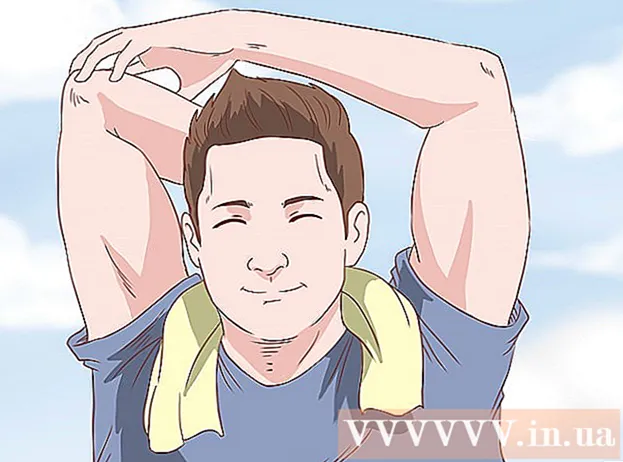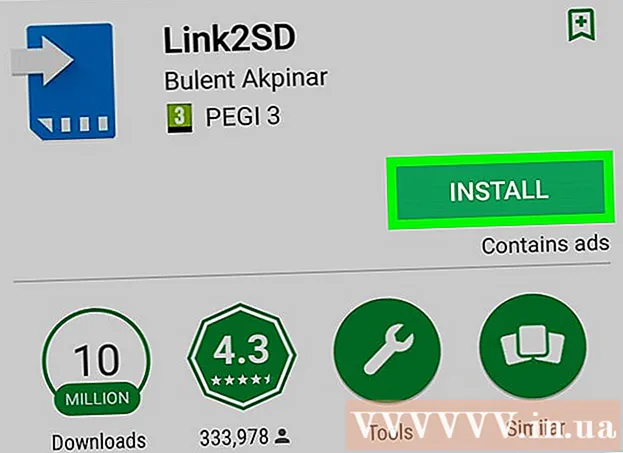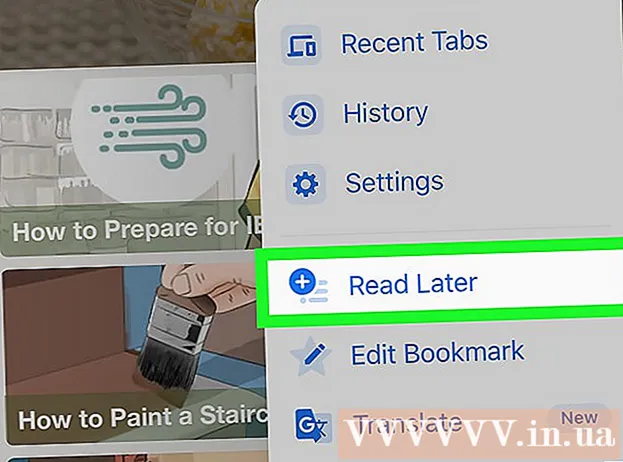Autors:
Ellen Moore
Radīšanas Datums:
15 Janvārī 2021
Atjaunināšanas Datums:
1 Jūlijs 2024

Saturs
- Soļi
- 1. metode no 3: Aparatūras uzlabošana
- 2. metode no 3: programmatūras izmantošana
- 3. metode no 3: Windows reģistra modificēšana
- Brīdinājumi
Parasti jūsu interneta savienojuma ātrumu nosaka lejupielādes ātrums, lejupielādes ātrums un latentums (latentums). Lielākā daļa interneta pakalpojumu sniedzēju piedāvā jaunajiem klientiem tarifu plānus, kas atšķiras pēc maksimālā lejupielādes un augšupielādes ātruma. Tāpēc, ja līgumā ir noteikta ātruma vērtība 1 Mbit / s (megabiti sekundē), šo ātruma ierobežojumu nevar palielināt, nepārslēdzoties uz jaunu tarifu plānu. Bet ir veidi, kā optimizēt interneta savienojumu un tādējādi palielināt savienojuma ātrumu. Dažos gadījumos jūs pat varat dubultot failu lejupielādes un tīmekļa pārlūkošanas ātrumu.
Soļi
1. metode no 3: Aparatūras uzlabošana
 1 Izveidojiet savienojumu ar internetu, izmantojot Ethernet kabeli. Bezvadu (Wi-Fi) tīkli ir ļoti ērti, it īpaši, ja internetam jāpievieno mobilā ierīce, piemēram, tālrunis vai planšetdators. Bet daži pētījumi liecina, ka bezvadu interneta savienojums palēnina savienojuma ātrumu par 30%.
1 Izveidojiet savienojumu ar internetu, izmantojot Ethernet kabeli. Bezvadu (Wi-Fi) tīkli ir ļoti ērti, it īpaši, ja internetam jāpievieno mobilā ierīce, piemēram, tālrunis vai planšetdators. Bet daži pētījumi liecina, ka bezvadu interneta savienojums palēnina savienojuma ātrumu par 30%.  2 Jauniniet savu maršrutētāju. Vecāki maršrutētāji ir izgatavoti no novecojušiem komponentiem, kas var ierobežot jūsu interneta savienojuma ātrumu. Maršrutētāju izmaksas svārstās plašā diapazonā: no vairākiem tūkstošiem rubļu par vienkāršāko ierīci līdz vairākiem simtiem tūkstošu rubļu par visspēcīgāko un modernāko. Lielākajai daļai lietotāju, kuri pieslēdzas internetam no mājām, ieteicams izvēlēties maršrutētāju par 1500-3500 rubļiem.
2 Jauniniet savu maršrutētāju. Vecāki maršrutētāji ir izgatavoti no novecojušiem komponentiem, kas var ierobežot jūsu interneta savienojuma ātrumu. Maršrutētāju izmaksas svārstās plašā diapazonā: no vairākiem tūkstošiem rubļu par vienkāršāko ierīci līdz vairākiem simtiem tūkstošu rubļu par visspēcīgāko un modernāko. Lielākajai daļai lietotāju, kuri pieslēdzas internetam no mājām, ieteicams izvēlēties maršrutētāju par 1500-3500 rubļiem. - Bezvadu pastiprinātājs un virziena antena var palielināt savienojuma ātrumu, jo šīs ierīces pārraida koncentrētu bezvadu signālu tieši uz datoru (tas ir, dators ir pievienots Wi-Fi tīklam). Apsveriet, vai iegādāties bezvadu signāla pastiprinātāju un virziena antenu; Lai to izdarītu, atrodiet un izlasiet ierīču īpašības un citu lietotāju atsauksmes internetā.
 3 Nomainiet modemu (ja nepieciešams). Daudzos gadījumos modemi nodrošina interneta pakalpojumu sniedzēji par nelielu ikmēneša maksu, taču modems var būt novecojis un gada īres maksa var pārsniegt jauna modema izmaksas. Internetā atrodiet modema modeli, kas piemērots jūsu interneta savienojumam; ja modems ir labāks par nomāto, nomainiet to.
3 Nomainiet modemu (ja nepieciešams). Daudzos gadījumos modemi nodrošina interneta pakalpojumu sniedzēji par nelielu ikmēneša maksu, taču modems var būt novecojis un gada īres maksa var pārsniegt jauna modema izmaksas. Internetā atrodiet modema modeli, kas piemērots jūsu interneta savienojumam; ja modems ir labāks par nomāto, nomainiet to. - Daži eksperti iesaka modemu mainīt ik pēc trim gadiem, lai nodrošinātu maksimālu veiktspēju.
 4 Regulāri pārstartējiet modemu un maršrutētāju. Ja šīs ierīces darbojas ilgu laiku, var rasties dažāda veida darbības traucējumi, kas samazina interneta savienojuma ātrumu un neļauj iekārtai darboties stabili. Ieteicams reizi nedēļā pārstartēt modemu un maršrutētāju, lai palielinātu interneta savienojuma ātrumu (lai gan šī metode negarantē ievērojamu ātruma palielināšanos).
4 Regulāri pārstartējiet modemu un maršrutētāju. Ja šīs ierīces darbojas ilgu laiku, var rasties dažāda veida darbības traucējumi, kas samazina interneta savienojuma ātrumu un neļauj iekārtai darboties stabili. Ieteicams reizi nedēļā pārstartēt modemu un maršrutētāju, lai palielinātu interneta savienojuma ātrumu (lai gan šī metode negarantē ievērojamu ātruma palielināšanos).  5 Novērtējiet ierīces stāvokli. Ja izmantojat vecu datoru vai ierīci, jūsu interneta savienojuma ātrums var būt lēns novecojušas tehnoloģijas, nepietiekamas RAM vai nepietiekamas procesora jaudas dēļ. Šādā gadījumā jauniniet datoru (vai ierīci).
5 Novērtējiet ierīces stāvokli. Ja izmantojat vecu datoru vai ierīci, jūsu interneta savienojuma ātrums var būt lēns novecojušas tehnoloģijas, nepietiekamas RAM vai nepietiekamas procesora jaudas dēļ. Šādā gadījumā jauniniet datoru (vai ierīci).  6 Mainot ierīces atrašanās vietu, izveidojot savienojumu ar bezvadu tīklu. Ja jūsu dators (vai ierīce) ir pievienots Wi-Fi tīklam, pārvietojiet to tuvāk maršrutētājam, lai palielinātu saņemtā signāla stiprumu un interneta savienojuma ātrumu.Atcerieties, ka sienas, mēbeles vai sadzīves priekšmeti vājina vai absorbē bezvadu signālus, tāpēc, nedaudz samazinot attālumu starp ierīci un maršrutētāju, var tikt kvalitatīvi palielināts interneta savienojuma ātrums.
6 Mainot ierīces atrašanās vietu, izveidojot savienojumu ar bezvadu tīklu. Ja jūsu dators (vai ierīce) ir pievienots Wi-Fi tīklam, pārvietojiet to tuvāk maršrutētājam, lai palielinātu saņemtā signāla stiprumu un interneta savienojuma ātrumu.Atcerieties, ka sienas, mēbeles vai sadzīves priekšmeti vājina vai absorbē bezvadu signālus, tāpēc, nedaudz samazinot attālumu starp ierīci un maršrutētāju, var tikt kvalitatīvi palielināts interneta savienojuma ātrums. - Vai arī pārvietojiet maršrutētāju tuvāk datoram (ierīcei), it īpaši, ja bezvadu signāla stiprums lielā mērā ietekmē interneta savienojuma ātrumu.
 7 Atvienojiet visas ierīces no interneta, izņemot datoru. Ja vienlaicīgi ar internetu ir pievienotas vairākas ierīces, starp šīm ierīcēm tiks koplietots maksimālais interneta savienojuma ātrums. Pat ja neizmantojat ar internetu savienotas ierīces (piemēram, tālruni vai planšetdatoru), tās joprojām patērē joslas platumu, kas palēnina interneta savienojuma ātrumu.
7 Atvienojiet visas ierīces no interneta, izņemot datoru. Ja vienlaicīgi ar internetu ir pievienotas vairākas ierīces, starp šīm ierīcēm tiks koplietots maksimālais interneta savienojuma ātrums. Pat ja neizmantojat ar internetu savienotas ierīces (piemēram, tālruni vai planšetdatoru), tās joprojām patērē joslas platumu, kas palēnina interneta savienojuma ātrumu.
2. metode no 3: programmatūras izmantošana
 1 Pārbaudiet, vai nav atjauninājumu maršrutētājam, modemam un datoram. Lielākā daļa maršrutētāju un modemu automātiski neatjaunina programmatūru (programmatūru), un novecojusi programmatūra negatīvi ietekmē interneta savienojuma ātrumu. Programmaparatūra ir modemā iebūvēta programmatūra, un to var atjaunināt maršrutētāja iestatījumu lapā.
1 Pārbaudiet, vai nav atjauninājumu maršrutētājam, modemam un datoram. Lielākā daļa maršrutētāju un modemu automātiski neatjaunina programmatūru (programmatūru), un novecojusi programmatūra negatīvi ietekmē interneta savienojuma ātrumu. Programmaparatūra ir modemā iebūvēta programmatūra, un to var atjaunināt maršrutētāja iestatījumu lapā. - Lai atvērtu maršrutētāja iestatījumu lapu, pārlūkprogrammā ievadiet tīkla vārtejas adresi vai DHCP vārtejas adresi. Ja nezināt precīzu adresi, ievadiet 192.168.0.1
 2 Mainiet maršrutētāja iestatījumus. Šī metode nav piemērojama visām ierīcēm, tāpēc pārbaudiet internetā informāciju par to, vai maršrutētājs var darboties bez savienojuma. Visticamāk, lielākā daļa mūsdienu maršrutētāju atbalsta šo funkciju. Lai atspējotu pāreju, tīmekļa pārlūkprogrammā ievadiet IP adresi (tas ir, noklusējuma vārtejas adresi). Tiks atvērta lapa ar maršrutētāja iestatījumiem; dodieties uz apakšsadaļu Bezvadu saskarnes veids, kas atrodas sadaļā Papildu bezvadu iestatījumi. Mainiet vērtību no 802.11b / g / n (20MHz) uz 802.11n (40MHz). Tas palielinās maršrutētāja maksimālo joslas platumu no 300 Mb / s līdz 600 Mb / s, kas, visticamāk, dubultos interneta savienojuma ātrumu.
2 Mainiet maršrutētāja iestatījumus. Šī metode nav piemērojama visām ierīcēm, tāpēc pārbaudiet internetā informāciju par to, vai maršrutētājs var darboties bez savienojuma. Visticamāk, lielākā daļa mūsdienu maršrutētāju atbalsta šo funkciju. Lai atspējotu pāreju, tīmekļa pārlūkprogrammā ievadiet IP adresi (tas ir, noklusējuma vārtejas adresi). Tiks atvērta lapa ar maršrutētāja iestatījumiem; dodieties uz apakšsadaļu Bezvadu saskarnes veids, kas atrodas sadaļā Papildu bezvadu iestatījumi. Mainiet vērtību no 802.11b / g / n (20MHz) uz 802.11n (40MHz). Tas palielinās maršrutētāja maksimālo joslas platumu no 300 Mb / s līdz 600 Mb / s, kas, visticamāk, dubultos interneta savienojuma ātrumu. - Ja nevarat atvērt maršrutētāja iestatījumu lapu, noklusējuma vārtejas adrese ir 192.168.0.1. Ievadiet šo adresi savā tīmekļa pārlūkprogrammā; tiks atvērts logs, kurā tiks prasīts ievadīt lietotājvārdu un paroli.
 3 Uzmanieties no lietojumprogrammām. Nevajadzīgas lietotnes, kas darbojas fonā jūsu tālrunī vai citā ierīcē, palēnina sistēmas darbību un samazina joslas platumu. Noņemiet visas nevajadzīgās vai neizmantotās lietojumprogrammas. Ja jūs nezināt, ko kāda programma dara, meklējiet informāciju par to internetā (meklēšanas vaicājumā jāiekļauj pilns lietojumprogrammas nosaukums).
3 Uzmanieties no lietojumprogrammām. Nevajadzīgas lietotnes, kas darbojas fonā jūsu tālrunī vai citā ierīcē, palēnina sistēmas darbību un samazina joslas platumu. Noņemiet visas nevajadzīgās vai neizmantotās lietojumprogrammas. Ja jūs nezināt, ko kāda programma dara, meklējiet informāciju par to internetā (meklēšanas vaicājumā jāiekļauj pilns lietojumprogrammas nosaukums).  4 Ierobežojiet palaisto lietojumprogrammu skaitu. Pārmērīgs lietojumprogrammu skaits, kas darbojas ierīcē, negatīvi ietekmē tās veiktspēju un interneta savienojuma ātrumu. Tas pats attiecas uz lietojumprogrammām, kas darbojas fonā. Noņemiet nevajadzīgās programmas.
4 Ierobežojiet palaisto lietojumprogrammu skaitu. Pārmērīgs lietojumprogrammu skaits, kas darbojas ierīcē, negatīvi ietekmē tās veiktspēju un interneta savienojuma ātrumu. Tas pats attiecas uz lietojumprogrammām, kas darbojas fonā. Noņemiet nevajadzīgās programmas. - Viedtālruņu lietotnes ir pazīstamas kā "rijīgas", un daži pētījumi apgalvo, ka lietotnes var patērēt līdz 10,7 MB stundā!
 5 Palaidiet savu pretvīrusu un ļaunprātīgas programmatūras rīku. Ir bezmaksas un maksas pretvīrusu un spiegprogrammatūras programmas; atrast piemērotu programmatūru internetā. Vīrusi un ļaunprātīga programmatūra var ierobežot piekļuvi internetam vai palēnināt interneta savienojuma ātrumu vai samazināt datora veiktspēju, lai tas nevarētu izveidot savienojumu ar tīklu.
5 Palaidiet savu pretvīrusu un ļaunprātīgas programmatūras rīku. Ir bezmaksas un maksas pretvīrusu un spiegprogrammatūras programmas; atrast piemērotu programmatūru internetā. Vīrusi un ļaunprātīga programmatūra var ierobežot piekļuvi internetam vai palēnināt interneta savienojuma ātrumu vai samazināt datora veiktspēju, lai tas nevarētu izveidot savienojumu ar tīklu. - Jums datorā jāinstalē tikai viena pretvīrusu programma, jo vairāki pretvīrusu līdzekļi būs pretrunā viens otram, kā rezultātā samazināsies interneta savienojuma ātrums.
 6 Instalējiet pārlūkprogrammas paplašinājumus. Ir paplašinājumi, kas lejupielādē saites pirms noklikšķināšanas uz tiem; šajā gadījumā vietņu pārlūkošanas ātrums ir ievērojami palielināts. Atkarībā no izvēlētā paplašinājuma un izmantotās ierīces joslas platums var palielināties par 2-10 reizēm.
6 Instalējiet pārlūkprogrammas paplašinājumus. Ir paplašinājumi, kas lejupielādē saites pirms noklikšķināšanas uz tiem; šajā gadījumā vietņu pārlūkošanas ātrums ir ievērojami palielināts. Atkarībā no izvēlētā paplašinājuma un izmantotās ierīces joslas platums var palielināties par 2-10 reizēm. - Esiet piesardzīgs, instalējot paplašinājumus. Dažas no tām ir ļaunprātīgas programmas, lai gan tās ir "maskētas" kā noderīgi paplašinājumi. Turklāt pārmērīgs instalēto paplašinājumu skaits (pat tie, kas kalpo, lai palielinātu interneta savienojuma ātrumu) noved pie sistēmas veiktspējas samazināšanās un interneta savienojuma ātruma samazināšanās.
3. metode no 3: Windows reģistra modificēšana
 1 Atveriet Windows reģistra redaktoru. Noklikšķiniet uz Sākt - Palaist un ierakstiet regedit. Reģistra redaktors ir utilīta, ar kuras palīdzību jūs varat veikt izmaiņas sistēmas reģistrā, kurā tiek glabāta operatīvā informācija.
1 Atveriet Windows reģistra redaktoru. Noklikšķiniet uz Sākt - Palaist un ierakstiet regedit. Reģistra redaktors ir utilīta, ar kuras palīdzību jūs varat veikt izmaiņas sistēmas reģistrā, kurā tiek glabāta operatīvā informācija.  2 Atveriet mapi NameSpace. Tas atrodas reģistra atslēgā HKEY_LOCAL_MACHINE. Reģistra redaktora logā noklikšķiniet uz "HKEY_LOCAL_MACHINE"; šajā nodaļā ir informācija par aprīkojumu. Paplašinot norādīto filiāli, atveriet mapes "Programmatūra" - "Microsoft" - "Windows" - "CurrentVersion" - "Explorer" - "Attālais dators" - "Vārdtelpa".
2 Atveriet mapi NameSpace. Tas atrodas reģistra atslēgā HKEY_LOCAL_MACHINE. Reģistra redaktora logā noklikšķiniet uz "HKEY_LOCAL_MACHINE"; šajā nodaļā ir informācija par aprīkojumu. Paplašinot norādīto filiāli, atveriet mapes "Programmatūra" - "Microsoft" - "Windows" - "CurrentVersion" - "Explorer" - "Attālais dators" - "Vārdtelpa".  3 Atrodiet tīkla joslas platuma vērtību. Mapē NameSpace ir ieraksti, kas ļauj meklēt tīklā savienotus datorus, lai veiktu plānotos uzdevumus, kas palielina vietnes ielādes laiku. Atrodiet ierakstu {D6277990-4C6A-11CF-8D87-00AA0060F5BF}.
3 Atrodiet tīkla joslas platuma vērtību. Mapē NameSpace ir ieraksti, kas ļauj meklēt tīklā savienotus datorus, lai veiktu plānotos uzdevumus, kas palielina vietnes ielādes laiku. Atrodiet ierakstu {D6277990-4C6A-11CF-8D87-00AA0060F5BF}.  4 Mainiet joslas platumu. Esiet informēts par reģistra izmaiņu sekām (izlasiet sadaļu "Brīdinājumi"). Ar peles labo pogu noklikšķiniet uz atrastā ieraksta un izdzēsiet to no mapes "NameSpace"; tam vajadzētu palielināt vietņu ielādes ātrumu.
4 Mainiet joslas platumu. Esiet informēts par reģistra izmaiņu sekām (izlasiet sadaļu "Brīdinājumi"). Ar peles labo pogu noklikšķiniet uz atrastā ieraksta un izdzēsiet to no mapes "NameSpace"; tam vajadzētu palielināt vietņu ielādes ātrumu.
Brīdinājumi
- Esiet ļoti uzmanīgs, mainot reģistru. Viens nepareizs ieraksts var radīt lielas problēmas, kuras var atrisināt tikai pieredzējis lietotājs.